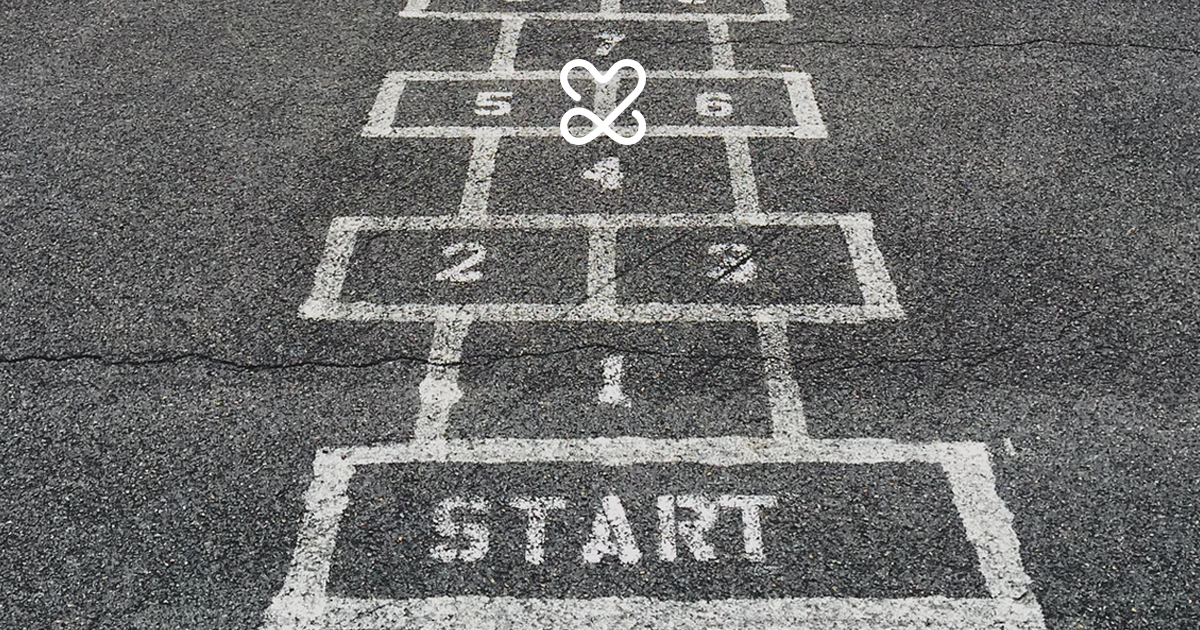Wie kann ich eine Facebook-Werbeanzeige erstellen?
 Gehe direkt zu deinem Facebook-Werbeanzeigenmanager, um dort deine Facebook-Anzeigenkampagne zu erstellen. Im ersten Gastartikel dieser Reihe wurde bereits der Start mit dem Facebook Business Manager erklärt. Du kannst über den Business Manager zum Werbeanzeigenmanager gelangen oder über deine Facebook-Seite, indem du auf den Menüpunkt „Ad Center“ klickst. Diese Option findest du in der linken Navigation oder in der oberen Navigation. Falls der Bereich dort noch nicht angezeigt wird, kannst du ihn über den Button „Mehr“ erreichen.
Gehe direkt zu deinem Facebook-Werbeanzeigenmanager, um dort deine Facebook-Anzeigenkampagne zu erstellen. Im ersten Gastartikel dieser Reihe wurde bereits der Start mit dem Facebook Business Manager erklärt. Du kannst über den Business Manager zum Werbeanzeigenmanager gelangen oder über deine Facebook-Seite, indem du auf den Menüpunkt „Ad Center“ klickst. Diese Option findest du in der linken Navigation oder in der oberen Navigation. Falls der Bereich dort noch nicht angezeigt wird, kannst du ihn über den Button „Mehr“ erreichen.Schritt 1: Dein Werbeziel auswählen
Melde dich an und klicke unter „Kampagnen“ auf „Erstellen“, um mit einer neuen Facebook-Kampagne zu beginnen. Wusstest du, dass Facebook dir 11 verschiedene Marketingziele anbietet? Es ist sehr wichtig, dir vorher Gedanken darüber zu machen, welches Ziel du mit deiner Anzeige erreichen möchtest. Erst dann solltest du eine Facebook-Werbeanzeige erstellen. Schauen wir uns die verschiedenen Möglichkeiten einmal genauer an:

-
Markenbekanntheit: Präsentiere deine Marke einem Publikum.
-
Reichweite: Zeige die Anzeige so vielen Mitgliedern deiner Zielgruppe wie möglich.
-
Traffic: Erhöhe die Zugriffe auf eine bestimmte Website oder App.
-
Interaktionen: Erreiche ein breites Publikum, um damit die Anzahl der „Gefällt mir“-Angaben für deine Beiträge oder Seite zu erhöhen, mehr Zusagen für Veranstaltungen erhalten oder die Nutzer zu motivieren, ein Sonderangebot in Anspruch zu nehmen.
-
App-Installationen: Rege dazu an, dass mehr Menschen deine App installieren.
-
Videoaufrufe: Bringe mehr Personen dazu, sich deine Video-Inhalte anzusehen.
-
Leadgenerierung: Erhalte die Kontaktdaten neuer potenzieller Kunden durch ein Lead-Formular oder deine Webseite mit einem Lead-Formular.
-
Nachrichten: Werde von mehr Menschen über den Facebook-Messenger kontaktiert.
-
Conversions: Veranlasse die Nutzer, eine bestimmte Handlung auf deiner Website durchzuführen (z.B. das Abonnieren deines Newsletters oder den Kauf deines Produktes).
-
Katalogverkäufe: Hierüber kannst du die Facebook-Anzeigen mit deinem Produktkatalog verknüpfen. Es erfolgt eine automatische Anpassung von Preisen und Inhalten. Dieses Ziel erfordert schon etwas mehr Wissen im Werbeanzeigenmanager.
-
Store Traffic (=Besuche im Geschäft): Steigere deine Besucherzahlen in deinen physischen Geschäften, indem du die Werbung Personen in der Nähe anzeigst.
Schritt 2: Eine Kampagne anlegen
Schritt 3: Zielgruppe festlegen
-
Benenne deine Anzeigengruppe.
-
Wähle eine vorhandene Zielgruppe aus oder stelle eine neue zusammen.
-
Definiere deine Standorte.
-
Stelle demographische Details ein.
-
Lege die Sprache fest.
-
Suche über das „Interessenfeld“ Themen, die so gut wie möglich Menschen ansprechen, die sich für dein Produkt interessieren könnten. Hier kannst du Personen ein- und ausschließen.
-
Die Funktion „Vorschläge“ gibt dir noch weitere Ideen für deine Zielgruppe. ☝? Passe aber auf, dass die Anzahl der Personen nicht zu groß wird, besonders wenn du nur wenig Budget zur Verfügung hast. Definiere die Interessen so spitz wie nur möglich.
Schritt 4: Platzierung deiner Facebook-Anzeige
-
Geräte: mobil, Desktop oder beides
-
Plattformen: Facebook, Instagram, Messenger oder Audience Network Es gibt mehrere Unteroptionen in jeder Kategorie (z.B. Newsfeed, rechte Spalte oder Storys).
-
Spezifische Mobilgeräte und Betriebssysteme: iOS, Android oder beides
Schritt 5: Budget und Zeitplan festlegen
Schritt 6: Facebook-Werbeanzeige erstellen
-
Wähle zuerst das gewünschte Anzeigenformat aus.
Die einzelnen Anzeigentypen werden in einem anderen Tipp behandelt. -
Gestalte die Anzeige mit Bild & Text. Du kannst eine neue Anzeige erstellen oder einen Beitrag von deiner Seite, den du bereits veröffentlicht hast, auswählen. Die Vorschaufunktion rechts zeigt dir immer an, wie es (bei den verschiedenen Platzierungen) aussehen würde.
-
Suche einen passenden „Call-to-Action“-Button aus.
-
Füge eine Verlinkung hinzu.
-
Klicke auf „Veröffentlichen“.
Liebe Konfetti-Grüße,
deine Maja
Übersicht zur Beitragsreihe „Facebook-Werbeanzeigen“
- Dein bester Start mit dem Business Manager
- Facebook-Werbeanzeige erstellen leicht gemacht
- Was ist ein „gutes“ Budget für Facebook-Werbeanzeigen?
- Messzahlen, mit denen du deine Facebook-Anzeige auswerten und optimieren kannst
- Anzeigenformate und die Mobile Instant Experience
- Zielgruppe bei Facebook-Anzeigen definieren
- … Sei gespannt.
Bildquellen:
Titelbild: Unsplash | Jon Tyson
Beitragsbilder: Facebook Werbeanzeigenmanager
Porträt: privat
Über meine Gastautorin:

Annika Haydon | Foto: © privat
Annika Haydon studierte International Business Management und baute über 6 Jahre in verschiedenen Unternehmen B2B & B2C digitale Marketingstrategien auf. Mit ihrem eigenen Unternehmen“DeepBlue Consulting“ für digitales Marketing und Kommunikationspsychologie hilft sie kleinen und mittelständischen Firmen, ihr Online-Marketing auf Trapp zu bringen. Sie setzt umfassende Paid Social Media-Strategien auf (Facebook & Instagram Ads, Pinterest Ads) und beschäftigt sich mit Optimierungen von vorhandenen Webseiten & Onlineshops. Dabei steht immer das Ziel im Fokus, ein umfassendes Konzept für das Produkt oder die Dienstleistungen zu erschaffen und die Umsätze nachhaltig zu erhöhen.
Neben der Selbstständigkeit gibt Annika verschiedene Marketing-Kurse an der FOM Hochschule für Oekonomie & Management in Mannheim.
Hier findest du Annika im Netz:
Website | XING | Linkedin | Facebook